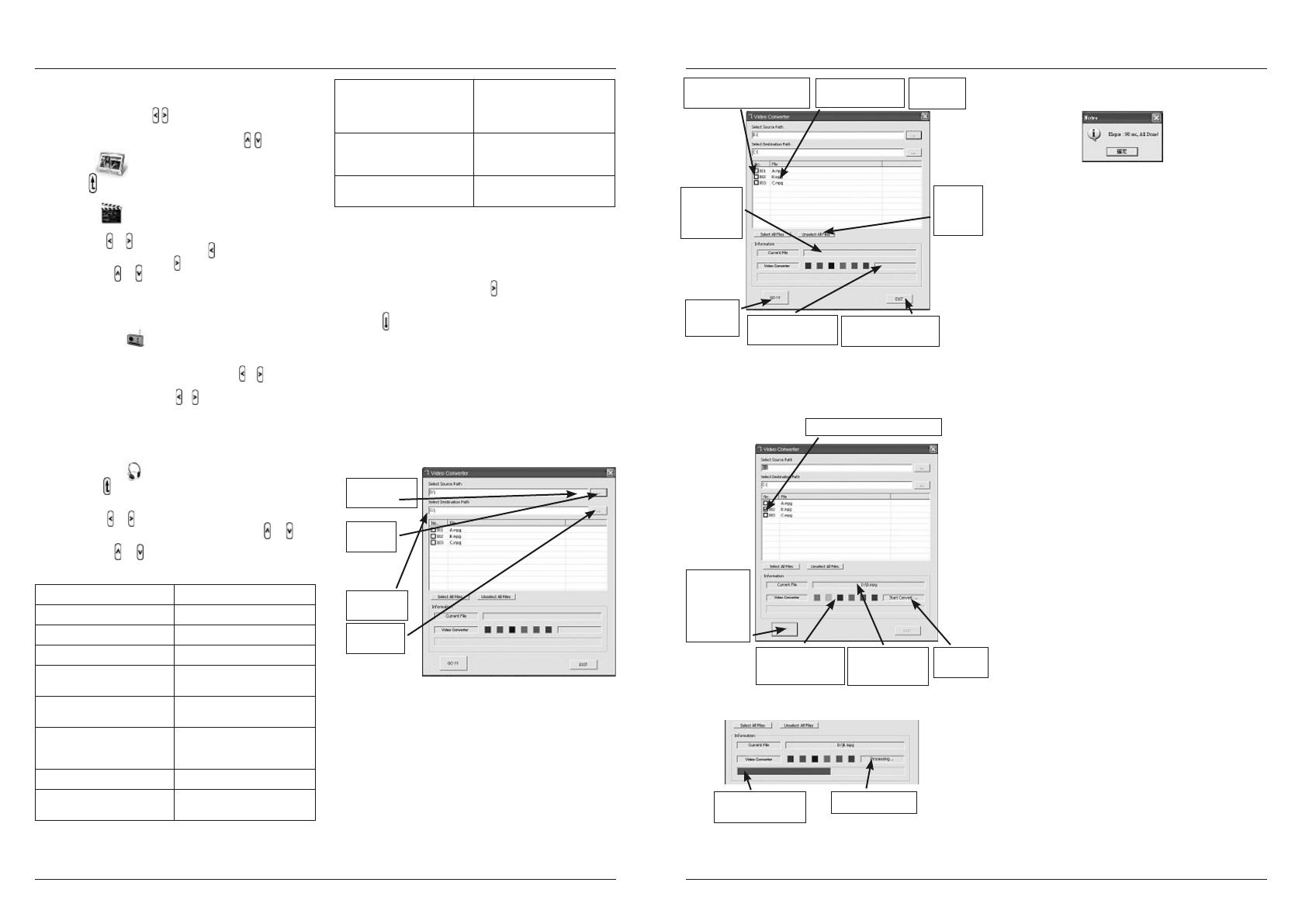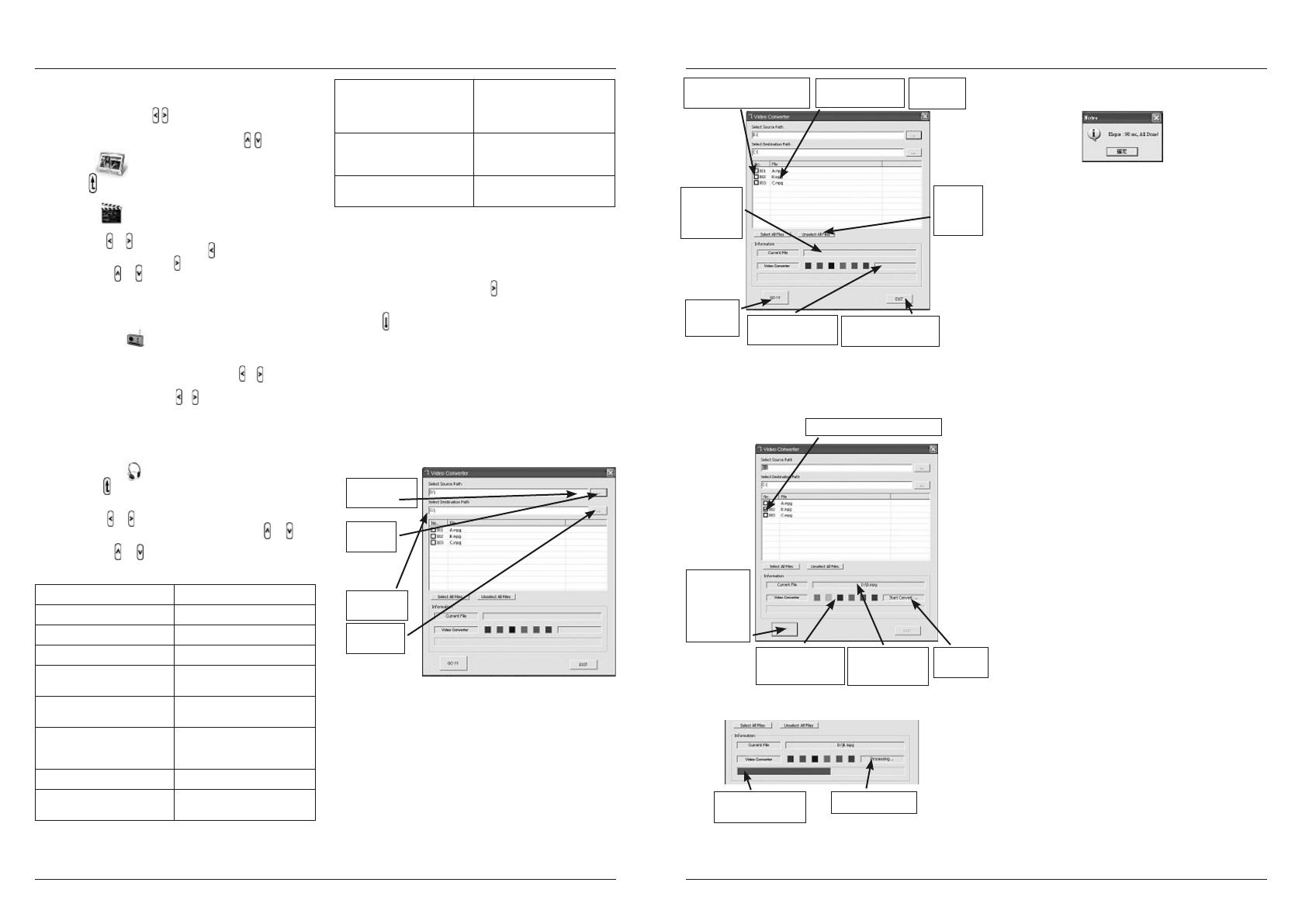
12
13
Instelling/
selectie
Doeldirectory
Instelling/
selectie
Bron-
directory
Selecteer of deselecteer
een bestand
Start het con-
verteren van
het bestand
een bestandslijst
alle
bestanden
De status van het
converteren
Verlaat het converte-
ringsprogramma
Deselecteer
alle
pro-
gramma‘s
Het bestand
wordt
momenteel
geconverteerd.
Het geselecteerde bestand
Druk op „GO“;
de knop is verg-
rendeld en kan
niet opnieuw
ingedrukt
worden.
Geef het bestand
weer dat momen-
teel wordt bewerkt.
Fase I: zes vierkante
indicatoren lichten
achtereenvolgens op.
Formaat-
converter
Voortgangsbalk
voor fase II
Herorganisatie
Tijd/datum
1. Door het indrukken van de “Snooze”-knop keert u terug naar de
instelmodus.
2. Selecteer met de knoppen het jaar, de maand, de dag, het uur en
de minuut voor het in te stellen alarm.
3. U legt de afzonderlijke cijfers vast door de knoppen ingedrukt te
houden.
Foto’s bekijken
Door de knop in te drukken, kunt u een album, afzonderlijke foto’s of een
diashow bekijken.
Video’s bekijken
1. Druk voor het instellen van het volume de “Snooze”- knop in en druk
vervolgens op of .
2. Om sneller terug te gaan, houdt u de knop ingedrukt. Om sneller
vooruit te gaan, houdt u de knop ingedrukt.
3. Met de knoppen of gaat u naar de vorige of volgende video.
Als u er zeker van wilt zijn dat uw video´s een compatibel Motion JPEG-
videoformaat hebben, converteert u de betreffende bestanden eerst met
het Video Translate-programma.
Naar de radio luisteren
1. Automatisch zoeken: voor het zoeken en automatisch opslaan van
maximaal 10 zenders.
2. Voor de jnafstemming van een zender drukt u op of .
3. Voor het instellen van het volume, drukt u op de
“Snooze”-knop en vervolgens op of .
Terwijl u naar de radio luistert, kunt u met de ESC-knop naar het hoofdmenu
terugkeren en foto´s uitzoeken; de bediening is hetzelfde als in de fotomo-
dus. Als u de video- of muziekmodus selecteert, wordt de radio automatisch
uitgeschakeld.
Naar muziek luisteren
1. Druk de knop in als u naar muziek wilt luisteren, afzonderlijke foto´s
wilt bekijken of van een diashow met muziek wilt genieten.
2. Voor het instellen van het volume, drukt u op de “Snooze”-knop en
vervolgens op of .
3. Als u snel vooruit of terug wilt gaan, houdt u de knoppen of
ingedrukt.
4. Met de knoppen of gaat u naar de vorige of volgende titel.
Instelmenu
Instellingen Optie
Helderheid 1 tot 10
Energiespaarmodus Laag, gemiddeld, hoog
Lichtsensor Uit/aan
Equalizer Rock, pop, jazz, klassiek,
standaard, persoonlijk
Muziekweergavemodus Willekeurig, in de oorspronkelijke
volgorde, afzonderlijk herhalen
Diashowinterval 5 seconden, 10 seconden, 30
seconden, 1 minuut, 5 minuten,
10 minuten, 30 minuten
Beeldwisseleffect 24 mogelijke effecten
Taal DE, FR, ES, IT, NL, CZ, HU, TR, RU,
SV, GR, PT, RU, SK, PL, EN
Slaapmodus Tijd: 10 min./30 min./60 min./90 min.
later/altijd aan
Modus: radio uitschakelen, foto
uitschakelen, alles uitschakelen
Bestandsbeheer Voor het beheren, wissen of
kopiëren van foto-, muziek- en
videobestanden
Informatie over de versie Voor informatie over de actuele
rmware-versie
Energiespaarmodus
U bespaart energie door met de instellingen hoog,
gemiddeld of laag de sterkte van de achtergrondverlichting in te stellen.
Bestandsbeheer
Voor het wissen of kopiëren van bestanden, selecteert u het gewenste
bestand en drukt u vervolgens op de knop
Thermometer
Met de knop kunt u switchen tussen de weergave in graden Celsius of
Fahrenheit.
Geheugenkaartlezer
Als u uw foto-radiowekker met een USB-kabel op een computer aansluit,
kunt u het toestel als kaartlezer voor SD/MMC-geheugenkaarten gebruiken.
Video-converter
Formaat van het invoerbestand: *.mpg , *.mpeg , *.dat , *.avi , *.wmvFor-
maat van het uitvoerbestand: De audiostroom heeft het WAVE-formaat als
de bestandsnaam op “_alg” eindigt; de audiostroom heeft het MP3-formaat
als de bestandsnaam op “_mp3” eindigt.
Bediening
Selecteer het bestand dat u nodig heeft en transformeer vervolgens het
bestand.
Beschrijvingen
Als de taak voltooid is, verschijnt er een prompt om het resultaat van de
gemeten tijd aan te geven: